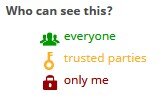Ga naar https://repository.uantwerpen.be → Mijn bibliografie → Mijn account.
Onderzoekers die nog geen account hebben in de Academische Bibliografie, moeten eerst een mail sturen naar helpdesk@library.uantwerpen.be om een profiel te laten aanmaken voor ze verder kunnen.
Kies een van volgende scenario's:
Je hebt nog geen ORCID iD
In het ORCID veld van je account verschijnt het volgende:

Volg deze stappen:
- Klik op de link Creëer of koppel je ORCID iD
- Dit brengt je naar het formulier voor ORCID registratie
- Vul het formulier in en volg de ORCID iD registratie wizard (check deze good practices)
- ORCID zal je vragen om de Universiteit Antwerpen te aanvaarden als trusted organisation.
- Na aanvaarding van de Universiteit Antwerpen als trusted organisation, zal onze repository een scherm met een bevestiging tonen.
- Lees aandachtig dit scherm en klik op de knop Sluit dit scherm
- Je keert nu terug naar het scherm van onze repository waar je vertrokken was
- Zoals je kan zien is de ORCID iD die je net aanmaakte, nu toegevoegd en geconnecteerd met de repository

Je hebt al een ORCID iD, maar deze is nog niet gekend in onze repository
In het ORCID veld van je account verschijnt het volgende:

Volg deze stappen:
- Klik op de link Creëer of koppel je ORCID iD
- Dit brengt je naar het ORCID aanmeldscherm. Kies voor de optie Sign in
- Meld je aan met je ORCID id/e-mail en met je ORCID wachtwoord
- ORCID zal je vragen om de Universiteit Antwerpen te aanvaarden als trusted organisation.
- Na aanvaarding van de Universiteit Antwerpen als trusted organisation, zal onze repository een scherm met een bevestiging tonen.
- Klik op de knop Sluit dit scherm
- Je keert nu terug naar het scherm van onze repository waar je vertrokken was
- Zoals je kan zien is je ORCID iD nu toegevoegd en geconnecteerd met de repository

Je hebt al een ORCID iD, deze is gekend in de repository, maar nog niet geconnecteerd
In het ORCID veld van je account verschijnt het volgende:

Volg deze stappen:
- Click on the link Link je ORCID iD met uw UAntwerpen Repository profiel
- Dit brengt je aar het ORCID aanmeldscherm. Kies voor de optie Sign in
- Meld je aan met je ORCID id/e-mail en met je ORCID wachtwoord
- ORCID zal je vragen om de Universiteit Antwerpen te aanvaarden als trusted organisation.
- Na aanvaarding van de Universiteit Antwerpen als trusted organisation, zal onze repository een scherm met een bevestiging tonen.
- Klik op de knop Sluit dit scherm
- Je keert nu terug naar het scherm van onze repository waar je vertrokken was
- Zoals je kan zien is je ORCID iD nu geconnecteerd met de repository

Eénmaal geconnecteerd kan je de Academische Bibliografie synchroniseren via de optie 'Synchroniseer met ORCID' https://repository.uantwerpen.be → Mijn bibliografie → Synchroniseer met ORCID
Als de publicaties na synchronisatie niet verschijnen in je ORCID profiel moet je de visibility settings voor de 'Works section' aanpassen.